Windows 11에서 시스템 복원을 수행하는 단계

오류나 충돌이 발생하는 경우, Windows 11에서 시스템 복원을 수행하여 장치를 이전 버전으로 롤백하는 단계를 따르세요.
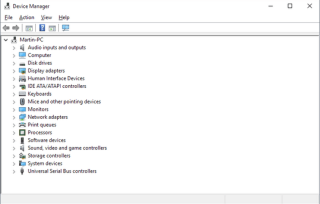
장치 관리자가 비어 있거나 비어 있습니까? 장치 관리자 창에서 내용을 볼 수 없습니까? 걱정하지 마세요! 몇 가지 해결 방법을 따르면 이 문제를 빠르게 해결할 수 있습니다.
시스템 드라이버 업데이트 에서 장치 상태 확인에 이르기까지 Windows에서 장치 관리자의 역할은 매우 중요합니다. 장치 관리자는 하드웨어와 소프트웨어 모두에 대한 설정을 관리하고 구성할 수 있는 중앙 집중식 허브입니다. 빈 장치 관리자를 보는 것은 악몽일 뿐입니다!
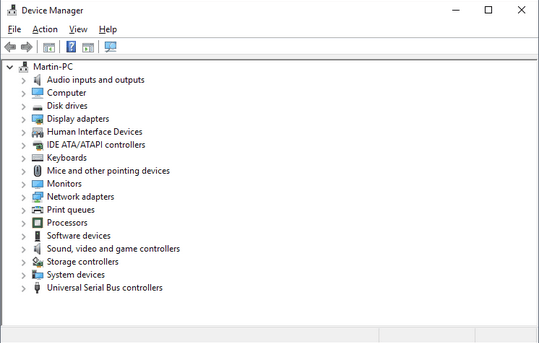
이미지 출처: gHacks
Windows 10에서 장치 관리자가 비어 있거나 비어 있을 때 사용할 수 있는 모든 솔루션에 대해 논의해 보겠습니다.
또한 읽기: Bluetooth가 장치 관리자에 표시되지 않는 문제를 해결하는 방법은 무엇입니까?
Windows 10에서 장치 관리자를 비우는 방법
솔루션 #1: .dll 파일 등록
Windows + R 키 조합을 눌러 실행 대화 상자를 시작합니다.
텍스트 표시줄에 "regsvr32 msxml3.dll"을 입력하고 Enter 키를 누릅니다.
확인 화면에 팝업 상자가 나타납니다. DLL 파일 등록을 진행합니다. 장치를 재부팅하여 문제가 해결되었는지 확인하십시오.
솔루션 #2: 플러그 앤 플레이 서비스 상태 확인
플러그 앤 플레이 서비스는 Windows 장치에 대한 하드웨어 및 소프트웨어 지원이 혼합된 것입니다. "장치 관리자 공백" 문제를 해결하려면 플러그 앤 플레이 서비스 상태를 확인하고 시스템 설정을 구성해야 합니다.
Windows + R 키를 함께 눌러 실행 상자를 실행합니다.
"services.msc"를 입력하고 Enter 키를 누릅니다.
서비스 창에서 아래로 스크롤하여 "플러그 앤 플레이" 서비스를 찾습니다. 활성 여부에 관계없이 상태를 확인하려면 탭하십시오.
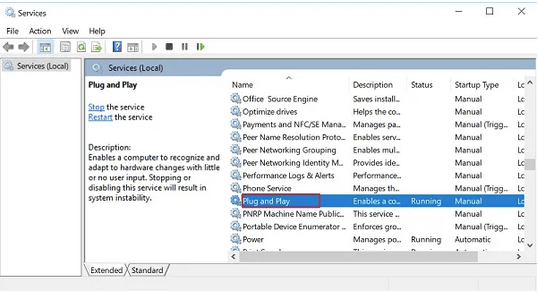
"플러그 앤 플레이"의 서비스 상태가 "중지됨"으로 표시되면 다시 활성화해야 합니다.
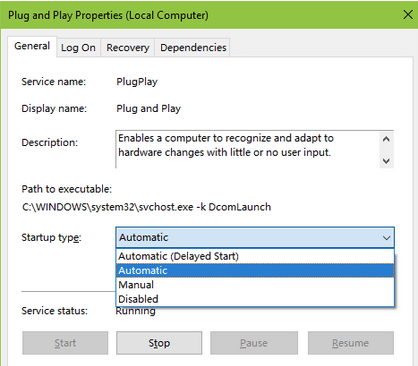
이미지 출처: 드라이브 라이프
"시작" 버튼을 누른 다음 시작 유형 값을 "자동"으로 변경합니다.
모든 변경이 완료되면 "적용" 버튼을 눌러 최근 설정을 저장합니다.
장치를 재부팅하고 장치 관리자를 실행하여 여전히 비어 있는지/비어 있는지 확인하십시오.
솔루션 #3: 레지스트리 항목 수정
"장치 관리자 공백" 문제를 해결하기 위한 다음 솔루션은 레지스트리 항목을 약간 조정하는 것입니다.
Windows + R 키를 눌러 실행 대화 상자를 엽니다.
"Regedit"를 입력한 다음 Enter 키를 누릅니다.
에서 레지스트리 편집기 창에서 다음 경로로 이동합니다
HKEY_CURRENT_USER\Software\Microsoft\Internet Explorer\Toolbar.
도구 모음 섹션을 두 번 탭하면 탐색기, 셸 브라우저, 웹 브라우저의 세 가지 구성 요소가 아래에 나열됩니다.
각 항목을 탭한 다음 레지스트리 편집기 창의 오른쪽에서 "ITBarLayout" 파일을 찾습니다. 그것을 마우스 오른쪽 버튼으로 클릭하고 "삭제"를 선택하십시오. 탐색기, 셸 브라우저 및 웹 브라우저를 포함한 각 도구 모음 항목에 대해 이 작업을 수행해야 합니다.
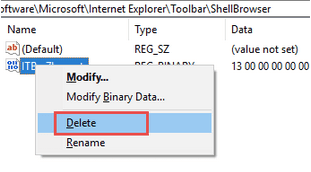
레지스트리 편집기 창을 닫고 장치를 재부팅한 다음 장치 관리자를 실행하여 여전히 문제가 발생하는지 확인하십시오.
솔루션 #4: 레지스트리 권한 편집
Windows + R 키 조합을 눌러 실행 상자를 시작합니다. "Regedit"를 입력한 다음 Enter 키를 누릅니다.
레지스트리 편집기에서 다음 경로로 이동합니다.
HKEY_LOCAL_MACHINE\SYSTEM\CurrentControlSet\Enum
"열거"를 마우스 오른쪽 버튼으로 클릭하고 "권한"을 선택하십시오.
화면에 새 창이 나타납니다. "그룹 및 사용자 이름" 섹션에서 사용자 및 모든 사람이라는 두 가지 값을 정확하게 찾습니다.
이 목록에 "Everyone"이 표시되지 않으면 새 항목을 추가해야 합니다.
"추가" 버튼을 누릅니다.
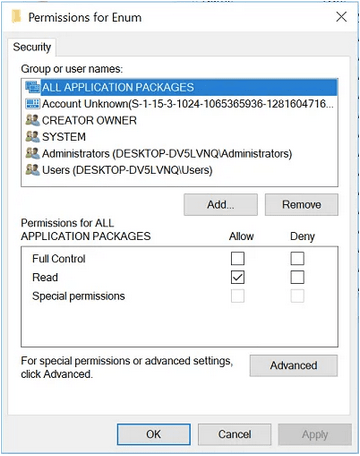
제목으로 "시스템"을 입력한 다음 모든 권한, 읽기 및 특수 권한의 세 항목 옆에 있는 "허용" 옵션을 선택합니다.
모든 창을 닫고 장치를 재부팅한 다음 장치 관리자를 열어 문제가 계속 발생하는지 확인합니다.
또한 읽기: 장치 관리자의 Windows 10 오류 코드 45 [수정됨]
결론
다음은 Windows 10에서 "장치 관리자 공백" 문제를 해결할 수 있는 몇 가지 유용한 솔루션입니다. 위에서 언급한 해결 방법 중 하나를 사용하여 장치 관리자가 다시 작동하도록 할 수 있습니다.
다른 질문이나 피드백이 있으면 언제든지 댓글 공간을 누르십시오!
오류나 충돌이 발생하는 경우, Windows 11에서 시스템 복원을 수행하여 장치를 이전 버전으로 롤백하는 단계를 따르세요.
마이크로소프트 오피스의 최고의 대안을 찾고 있다면, 여기 6가지 훌륭한 솔루션이 있습니다.
이 튜토리얼은 명령 프롬프트를 특정 폴더 위치에서 열 수 있는 윈도우 데스크탑 바로가기 아이콘을 만드는 방법을 보여줍니다.
자리를 비운 동안 다른 사람이 컴퓨터에 접근하지 못하게 하려면? 윈도우 11에서 화면을 잠그는 효율적인 방법들을 시도해 보세요.
최근 업데이트 설치 후 컴퓨터에 문제가 있는 경우 손상된 Windows 업데이트를 수정하는 여러 가지 방법을 찾아보세요.
Windows 11의 내레이터 기능에 짜증이 나십니까? 여러 가지 쉬운 방법으로 내레이터 음성을 비활성화하는 방법을 알아보세요.
Windows 11 PC에서 삭제 확인 대화 상자를 비활성화하고 싶으신가요? 이 기사를 통해 다양한 방법을 확인해보세요.
여러 개의 이메일 수신함을 유지하는 것은 특히 중요한 이메일이 양쪽에 도착하는 경우 골칫거리가 될 수 있습니다. 이 기사에서는 PC 및 Apple Mac 장치에서 Microsoft Outlook과 Gmail을 동기화하는 방법을 보여줍니다.
키보드가 중복 공백을 입력하는 경우 컴퓨터를 재시작하고 키보드를 청소하세요. 그런 다음 키보드 설정을 확인하세요.
원격 데스크톱을 통해 컴퓨터에 연결할 때 "Windows는 프로파일을 로드할 수 없기 때문에 로그온할 수 없습니다." 오류를 해결하는 방법을 보여줍니다.






